Převod souboru PTS do 3DS
Jak převést PTS soubory point cloud na 3DS 3D modely pomocí CloudCompare, MeshLab nebo Blender.
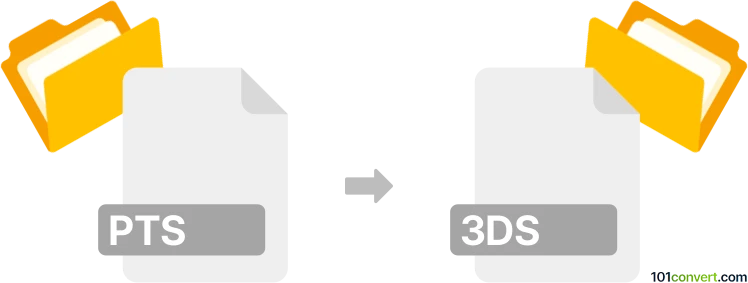
Jak převést soubor pts do formátu 3ds
- Ostatní konverze souborů
- Dosud nehodnoceno.
101convert.com assistant bot
1 den
Pochopení formátů souborů pts a 3ds
PTS soubory jsou data bodového mračno, typicky generovaná 3D laserovými skenery. Ukládají prostorové souřadnice (X, Y, Z) a někdy i informace o barvě pro miliony bodů, které představují povrchovou geometrii skenovaných objektů nebo prostředí. Soubory PTS jsou široce používány v geodézii, architektuře a inženýrství pro zachycení měření ze skutečného světa.
3DS soubory jsou soubory 3D modelů vytvořené společností Autodesk 3ds Max. Formát 3DS ukládá data sítě, textury, osvětlení a informace o scéně, což z něj činí oblíbenou volbu pro 3D modelování, animaci a vývoj her. Na rozdíl od PTS, soubory 3DS představují solidní geometrii a nikoliv pouze body.
Proč převádět pts do 3ds?
Převod PTS bodového mračna do modelu 3DS umožňuje využít data ze skenování ve 3D modelovacím a animačním softwaru. To je užitečné pro tvorbu přesných 3D zobrazení fyzických objektů nebo prostředí pro vizualizaci, simulaci nebo další návrhovou práci.
Jak převést pts na 3ds
Přímý převod z PTS do 3DS není přímočarý, protože soubory PTS obsahují pouze data bodů, zatímco soubory 3DS vyžadují síťovou geometrii. Proces obvykle zahrnuje dva hlavní kroky:
- Importujte soubor PTS do softwaru pro zpracování bodových mračen (například CloudCompare nebo Autodesk ReCap).
- Generujte síť z bodového mračna pomocí nástrojů pro rekonstrukci povrchu.
- Exportujte síť do souboru 3DS pomocí softwaru pro 3D modelování, jako je Blender nebo MeshLab.
Doporučený software pro převod pts na 3ds
- CloudCompare: Bezplatný a open-source, skvělý pro import PTS souborů a tvorbu sítí. Po vytvoření sítě exportujte jako OBJ nebo STL, pak použijte Blender pro konverzi na 3DS.
- MeshLab: Bezplatný nástroj pro zpracování sítí. Importujte síť (OBJ/STL), pak použijte File → Export Mesh As... a zvolte formát 3DS.
- Blender: Zdarma dostupný 3D modelovací software. Importujte síť a poté použijte File → Export → 3D Studio (.3ds).
Krok za krokem proces převodu
- Otevřete svůj soubor PTS v CloudCompare.
- Použijte Tools → Mesh → Delaunay 2.5D (nebo Poisson Surface Reconstruction) pro vytvoření sítě z bodového mračna.
- Exportujte síť jako soubor OBJ nebo STL.
- Otevřete soubor OBJ/STL v MeshLab nebo Blender.
- Uložte soubor jako 3DS pomocí File → Export Mesh As... (MeshLab) nebo File → Export → 3D Studio (.3ds) (Blender).
Tipy pro úspěšný převod
- Očistěte a zdecimujte své bodové mračno před tvorbou sítě, aby se snížila velikost souboru a zlepšila kvalita sítě.
- Po převodu zkontrolujte integritu sítě, aby nedošlo k chybám v geometrii.
- Formát 3DS má určitá omezení (například počet polygonů, velikost textur), proto optimalizujte svou síť odpovídajícím způsobem.
Poznámka: Tento záznam konverze pts na 3ds je neúplný, musí být ověřen a může obsahovat nepřesnosti. Níže prosím hlasujte, zda pro vás byly tyto informace užitečné nebo ne.